Dersom du administrerer en Discord-server, har du en rekke muligheter for å organisere funksjoner for medlemmene. En av disse mulighetene er bruk av bots. Det er enkelt å skreddersy serveren din når du forstår hvordan du integrerer disse robotene.
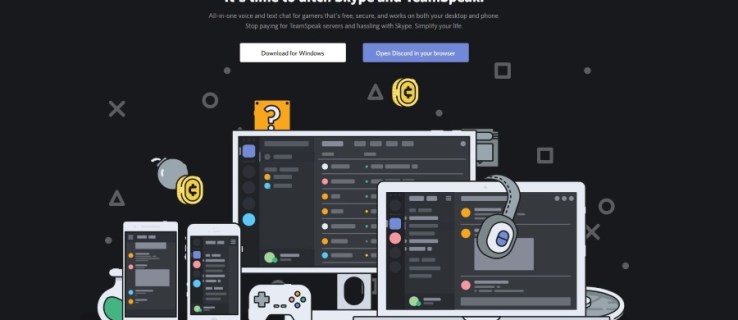
Denne artikkelen vil veilede deg gjennom oppsett av en Discord-server, presentere deg for bots, og forklare hvordan du legger til bots på din Discord-server (samt hvorfor du kanskje ønsker å gjøre det).
Hva er egentlig Discord-bots?
Bots er i bunn og grunn dataprogrammer som interagerer med brukere (og noen ganger med andre roboter) for å automatisk utføre bestemte oppgaver. Et nettsted som viser en chat-boks som umiddelbart tilbyr hjelp med et produkt eller tjeneste; det er en bot. Hvis du er en Reddit-bruker, vil du se bot-interaksjoner (pip! boop!) regelmessig.
Bots kan være både nyttige og irriterende, avhengig av deres hensikt, utforming og bruk. På Discord tilbyr bots en rekke produktive, og ikke fullt så produktive, funksjoner til fellesskapet på serveren der de «bor». Du kan integrere roboter på din Discord-server for å hjelpe til med moderering eller for å gjøre serveren din mer unik og underholdende.
Det finnes for eksempel bots som spiller musikk, bots som leverer morsomme memer på forespørsel, bots som henter spillstatistikk for deg, og til og med bots som spiller av en høy lyd av lufthorn på kanalen når du ber om det.
Hvordan finner jeg gode bots?
Discord-universet er fullt av bots; det er tusenvis av fritt tilgjengelige bots der ute. Det finnes en liste over noen tullete og delvis nyttige bots her om du er interessert. Brukere som er ute etter mer seriøse roboter kan utforske Carbonitex sin nettside. Carbonitex er en av de beste ressursene for Discord-bots. Et annet kjent depot for Discord-bots er Discord-bots. Et GitHub-søk etter Discord-bots vil finne nesten alt som er offentlig tilgjengelig for de som virkelig er entusiastiske.
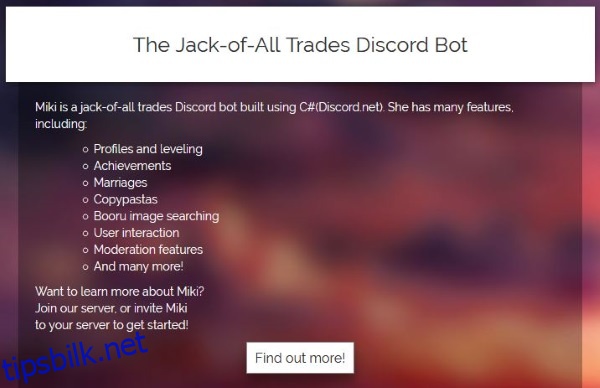
Hvordan legger jeg til bots på min Discord-server?
Prosessen med å legge til bots på din Discord-server kan virke langvarig første gang. Men når du først har lært det, er det faktisk ganske enkelt.
Trinn 1 – Aktiver administratortilgang
For å legge til bots på din Discord-server, må du ha administratorrettigheter for den serveren. Hvis du ikke er eieren av serveren, er det lurt å spørre eieren før du legger til noe.
- Fra din Discord-hjemmeside, velg serveren du ønsker å legge til en bot på (på venstre side av Discord-nettstedet).
- Når valgt; velg rullegardinmenyen (servernavnet øverst til venstre på skjermen med en liten pil ned ved siden av).
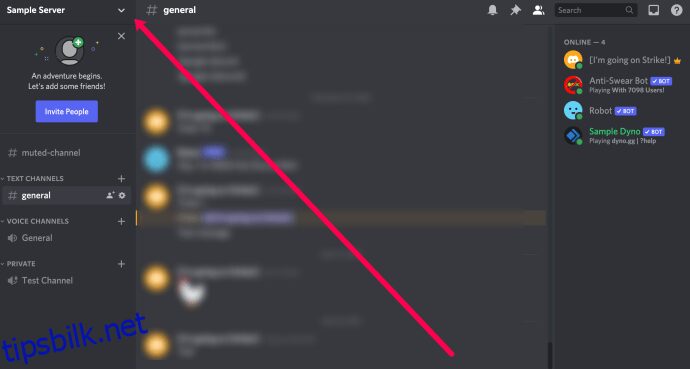
- Klikk på «Serverinnstillinger».
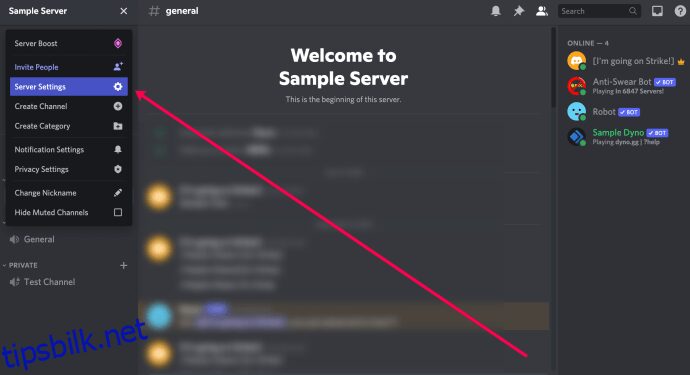
- Klikk på «Roller».
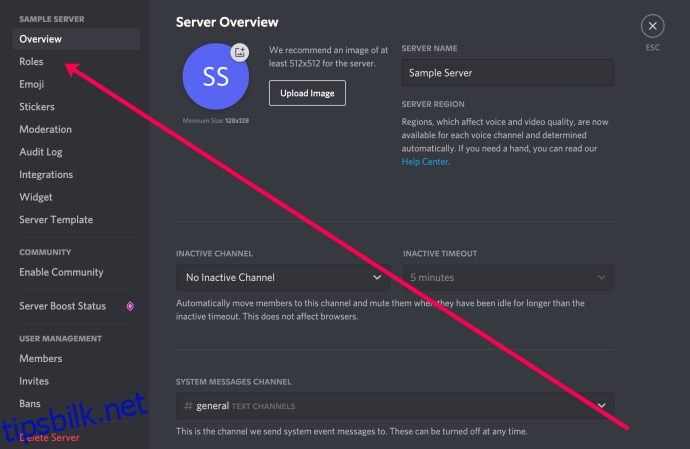
- Klikk på «Standardtillatelser».
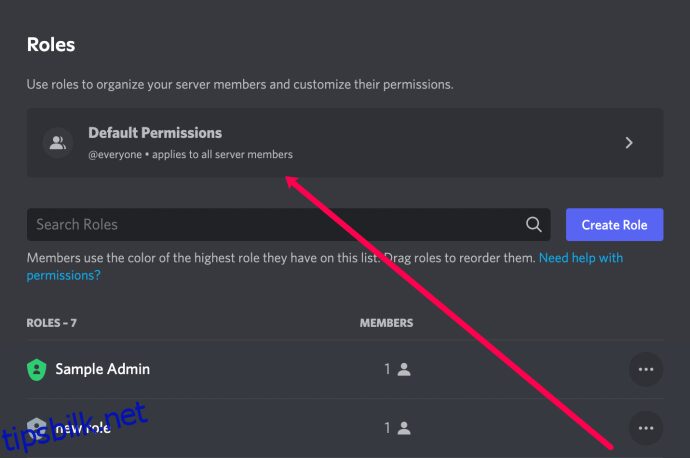
- Rull ned til innstillingen for «Generelle tillatelser» og aktiver «Administrator».
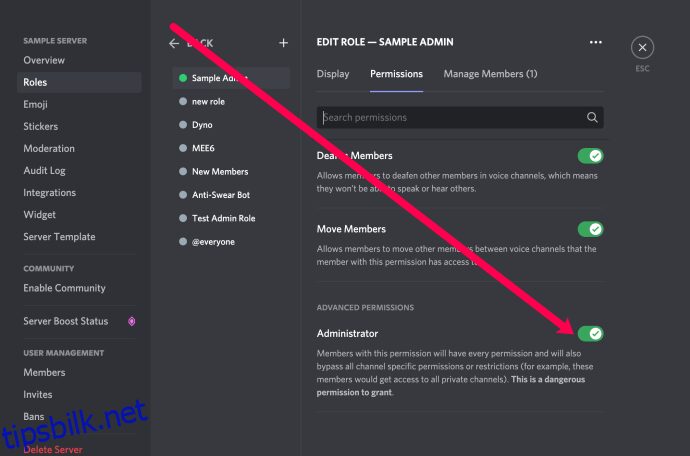
- Klikk på «Lagre endringer».
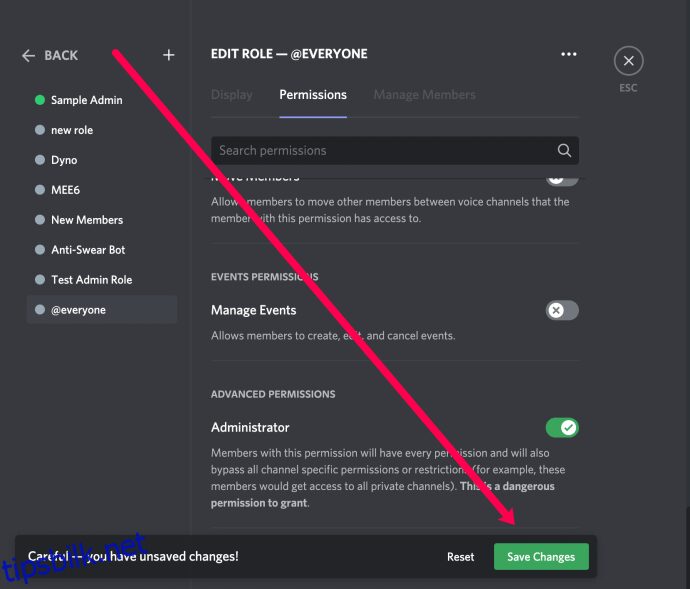
Trinn 2 – Skaff de ønskede robotene
Det er viktig å huske at avhengig av botens kilde, kan du se «Inviter» eller «Legg til bot». I dette eksemplet bruker vi Dyno, men prosedyrene kan variere hvis du legger til en annen bot. Husk at du må gjenta disse trinnene for hver server du eier eller modererer.
Slik legger du til en bot på din Discord-server:
- Besøk nettsiden til boten du ønsker å legge til. Klikk deretter på alternativet for å logge inn.
Merk: Hver kilde kan ha litt forskjellige instruksjoner. Men generelt følger de fleste trinn som ligner på disse.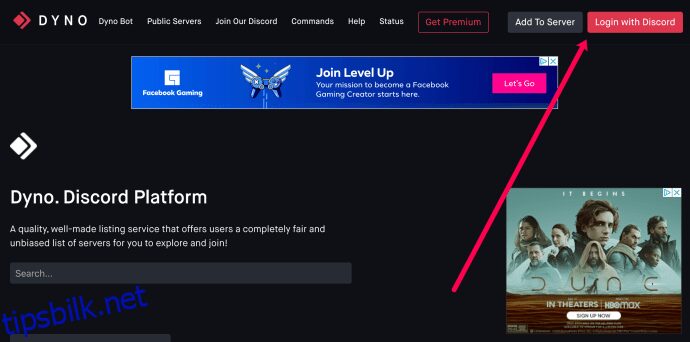
- Logg inn med dine Discord-opplysninger. Deretter velger du serveren hvor du ønsker å bruke boten, og klikker på «Fortsett».
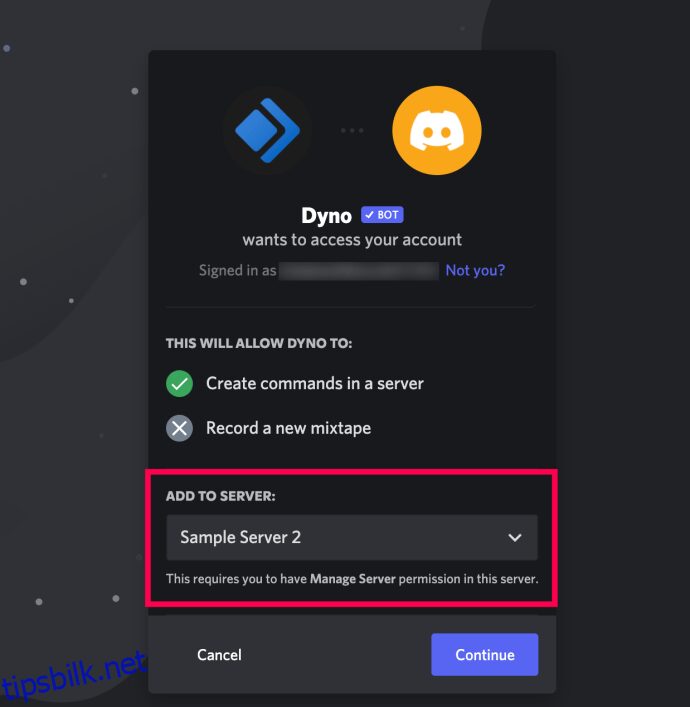
- Gjør de valgene som passer for din server, og klikk på «Autoriser».
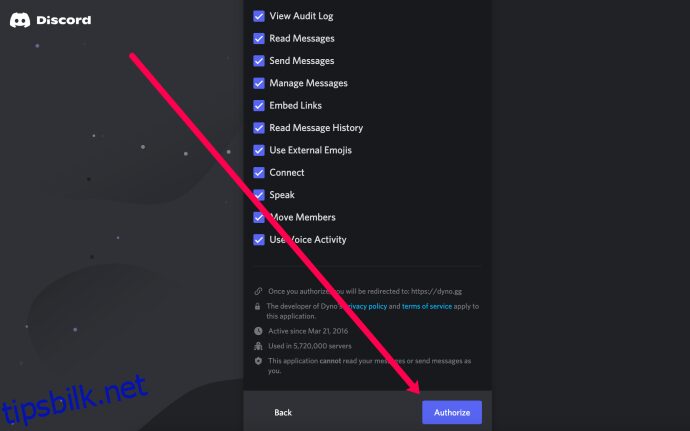
- Gå gjennom konfigurasjonsprosessen.
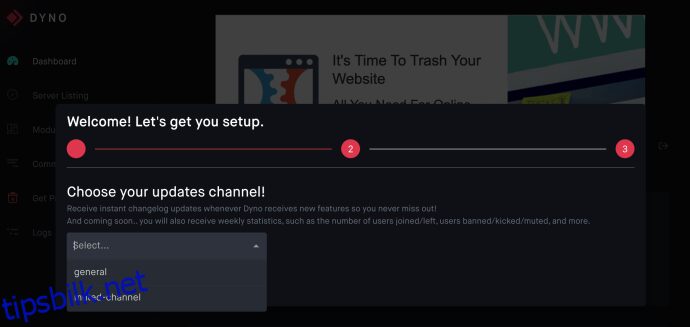
Dersom du opplever problemer med å finne serveren din, sørg for at du er logget inn på Discord i den samme nettleseren som du bruker for botens nettside. Sjekk også at du er logget på den korrekte kontoen.
Hvis du ønsker å gi en annen bruker administratorrettigheter på serveren din, kan du lese denne TechJunkie artikkelen om hvordan du gir administratorrettigheter til en annen bruker.
Lett som en plett!
Hvis du er mer avansert og ønsker å legge til roboter uten å bruke et brukervennlig grensesnitt, kan du også legge dem til direkte. Du må da kjenne til klient-ID-en til boten, og du må være logget inn på din Discord-server. Denne metoden er nødvendig for de fleste GitHub-roboter, som ikke har et webgrensesnitt.
- Åpne nettleseren din og lim inn følgende URL: https://discordapp.com/oauth2/authorize?client_id=<Bot_Client_ID>&scope=bot&permissions=0.
- Erstatt «Bot_Client_ID» i URL-en ovenfor med den faktiske klient-ID-en til boten du ønsker å legge til.
- Du må kanskje fortsatt godkjenne boten, selv om kommandoen bruker Oauth2 for å gjøre akkurat det.
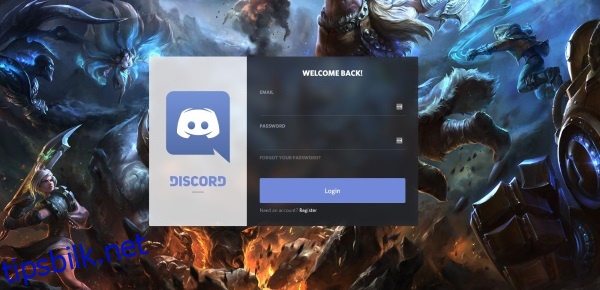
Administrer din bot
Nå som du har lagt til din bot, la oss se på hvordan du kan administrere den. De fleste bots har et kontrollpanel på sin nettside med mange innstillinger for moderering. Men du kan også gjøre noen justeringer i Discords egne innstillinger. Husk igjen at instruksjonene under vil variere avhengig av hvilken bot du bruker.
- Gå til botens nettside og klikk på «Dashboard»-alternativet.
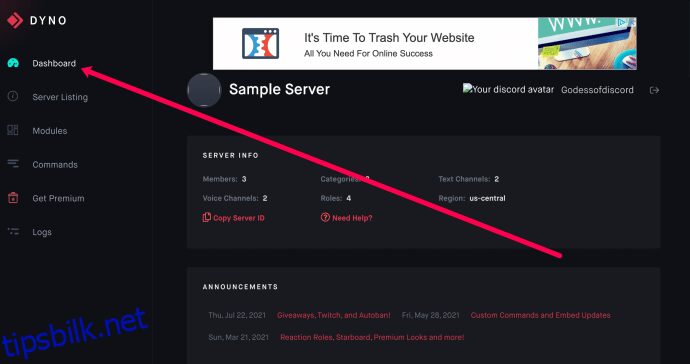
- Rull nedover siden og gjennomgå de innstillingene som din bot tilbyr.
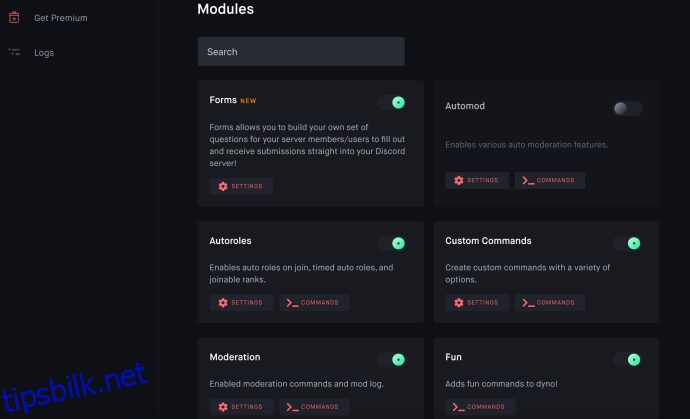
- Gjør endringer slik det passer deg.
Igjen, hver bot vil ha forskjellige instruksjoner og muligheter.
Godkjenning av din Discord-bot
Discord er veldig nøye med roboter og krever noen ganger ekstra godkjenning for at de skal fungere. Selv om plattformen bruker Oauth2 for å gi en bot tilgang og mulighet til å interagere, kan du fortsatt se en melding om å godkjenne den i kanalen.
Noen populære Discord-bots
Nå som du vet hvordan du legger til roboter, hvilke roboter bør du vurdere å legge til? Vel, bare du vet hvilken type miljø du ønsker at din server skal ha. Her er en liste over noen av de mer populære Discord-robotene og hvorfor du kanskje ønsker å legge dem til.
Takk medlem viser memer og har en rekke andre memerelaterte funksjoner.
Pannekake er en enkel bot med flere funksjoner, inkludert moderering og musikkavspilling.
Nadeko spiller spill, tilbyr gambling og har administrasjonsverktøy.
MedalBot lar dine brukere ta opp klipp.
RickBot tilbyr mer enn 4500 tilpassede lydplanker.
Groovy er en musikkbot som støtter Spotify, YouTube og Soundcloud.
Rytme er en veldig stabil og funksjonsrik musikkbot.
Mantaro er en tilpassbar «morsom» bot.
En oversetter er en flerspråklig bot som gir umiddelbar oversettelse mellom mer enn 100 språk.
Flere bot-ressurser
Det finnes mange ressurser som kan hjelpe deg med å velge, tilpasse og til og med lage dine egne Discord-roboter. Her er noen av de mest populære og nyttige bot-relaterte ressursene som er tilgjengelige på nettet, og som kan hjelpe deg med å få mest mulig ut av din bot-opplevelse.
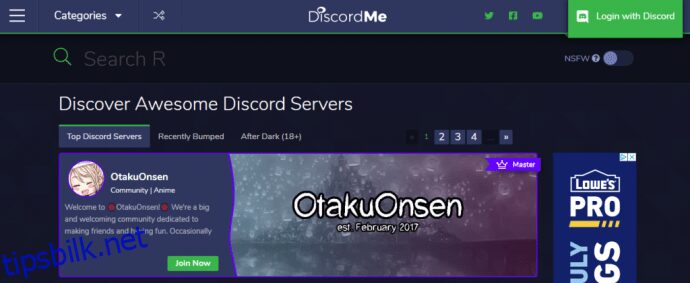
Discord.me er et stort Discord-fellesskap hvor brukere kan legge til og markedsføre servere. Hovedmålet til nettsiden er å «hjelpe folk med å finne nettbaserte fellesskap som de elsker». Siden har 33 kategorier av servere, alt fra militær til voksen, anime til kunst og fitness til furry.
En aktiv blogg holder fellesskapsmedlemmer oppdatert, og siden har en NSFW-bryter som lar deg unngå (eller oppsøke) «after dark»-servere.
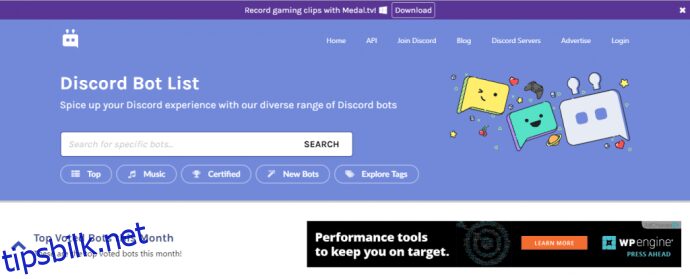
Discordbots.org er et fellesskap for Discord-bots, med et stort utvalg ressurser for bot-brukere. Nettsiden har tusenvis av roboter som er kategorisert og vurdert. Den publiserer også og støtter sin egen bot-utviklings API, tilgjengelig i JavaScript, Java, Python, C#/.NET og Go varianter.
Denne nettsiden er en gullgruve for bot-utviklere.
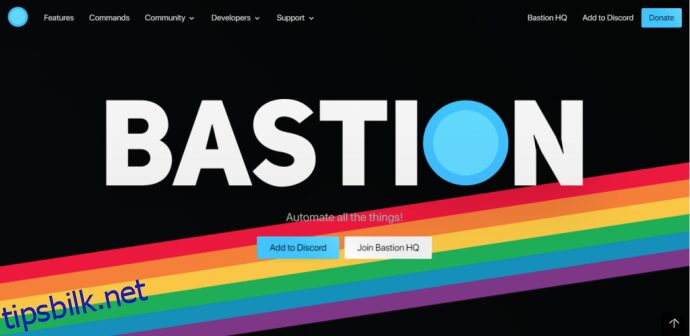
Bastionbot.org har en interessant filosofisk tilnærming til bot-verdenen. I stedet for å ha mange bots som utfører hver sine funksjoner, prøver Bastion å være en alt-i-ett-robot som kan håndtere alt en server kan trenge.
Bastions funksjoner inkluderer musikk, spill, konkurranser og kampanjer, en forslagskanal, avstemning, brukerprofiler, virtuell valuta, utjevningssystemer, en serverbutikk, filtre, søk, spillstatistikk, meldingstjenester, moderasjonsfunksjoner, emojier, «morsomme» funksjoner som lufthorn og sitater, styrbord, planlagte kommandoer og utløsere, samt reaksjonshendelser. Bastion er en bot med mange funksjoner som kan gjøre omtrent alt du ønsker den skal gjøre, og den legger stadig til nye funksjoner.
Carbonitex er en nettside som samler inn statistikk om Discord-servere og bots, og er en fantastisk ressurs for de som ønsker å se hvor «actionen» er innenfor server- og bot-miljøet. Du kan invitere Carbonitex til å overvåke din server og samle inn statistikk for å vise hvor du befinner deg i det store server-økosystemet.
Ofte stilte spørsmål
Bots er et fantastisk verktøy å bruke som administrator på en Discord-server. Her er noen flere svar på de mest vanlige spørsmålene.
Hvordan lager jeg en Discord-server?
Vi har en egen artikkel som veileder deg gjennom opprettelsen av en server. Prosessen er relativt enkel, og du kan ha flere servere gratis. Dette betyr at du kan opprette en server for dine Minecraft-venner og en separat for dine Call of Duty-venner.
Du kan til og med lage en Discord-server for forretnings- eller skole-møter!
Må jeg legge til en bot på hver server?
Ja. La oss si at du ønsker å legge til en musikkbot på alle dine servere; da må du gjenta trinnene over for hver enkelt server.
Jeg har lagt til en bot, men den gjør ingenting. Hva er galt?
Avhengig av boten du har lagt til, kan du oppleve problemer fordi det er noe feil med selve boten. Men i de fleste tilfeller må du navigere til «Roller» i serverens innstillinger og gi de riktige tillatelsene til din mekaniske hjelper.
De fleste roboter har et kontrollpanel på sin egen nettside. Hvis du har lagt til rollene, men den fortsatt ikke fungerer som den skal, kan du gå til robotens nettside og sjekke moderatorens tillatelser der. Mee6-boten er for eksempel svært populær, men du må aktivere moderator-tillatelsene fra nettsiden før den vil gjøre noe.
Må jeg være administrator for å legge til roboter?
Ja, hvis du ikke har aktivert administratorrettigheter, kan du ikke legge til en bot på den serveren. Du kan alltids be eieren eller administratorene om tilgang til disse tillatelsene. Administratorene forbeholder seg retten til å nekte deg de nødvendige tillatelsene, avhengig av hva du forsøker å oppnå og ditt forhold til dem.
Kan jeg legge til en bot på Discord-mobilappen?
Ja! Desktop-versjonen er litt enklere å bruke enn mobilversjonen, men det er mulig å legge til de fleste roboter på din Discord-server fra en mobil enhet. Åpne den nettleseren du ønsker, og gå til nettsiden til roboten du ønsker å legge til. Autoriser boten og velg serveren der du vil bruke den.